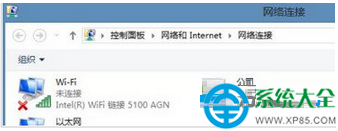桌酷主题w7系统某些软件无法联网使用的设置技巧
- 发布日期:2014-03-15 作者:win7主题之家 来源:http://www.chenhai.cc
桌酷主题w7家庭版开机速度快,是入门级桌酷主题w7系统。据调查不少用户在使用中都碰到了桌酷主题w7系统某些软件无法联网使用的问题。面对桌酷主题w7系统某些软件无法联网使用这样的小问题,我们该如何解决呢?不经常使用电脑的朋友对于桌酷主题w7系统某些软件无法联网使用的问题可能会无从下手。但对于电脑专业人员来说解决办法就很简单了: 1、 右键点击桌面的右下角网络小图标; 2、 单击打开网络和共享中心。在右上角有个更改适配器设置,在这里就可以看到网络连接状况;看了这些简单操作,你是不是已经掌握了桌酷主题w7系统的一些使用技巧了呢?如果还有什么不明白的地方,那就请继续学习下面分享给大家的关于桌酷主题w7系统某些软件无法联网使用的问题的具体步骤方法吧。
1、 右键点击桌面的右下角网络小图标;
2、 单击打开网络和共享中心。在右上角有个更改适配器设置,在这里就可以看到网络连接状况;
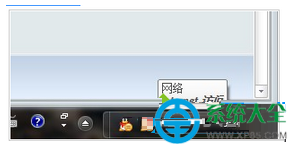
3、 单击更改适配器设置。这里显示了包括wifi的网络连接;
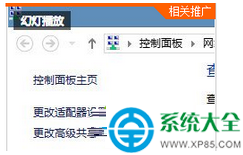
4、 在这里可以看到以太网网络连接,这就是插入网线后显示可以上网的一个标识如果像上图一样就表明已经断开连接了;
5、 如何重新设置网络连接。右键点击以太网,然后点击禁用,当图标显示灰色的时候再右键点击,启用然后回到桌面,网络会重新配置,这样就轻松的解决了上不去网的困难。